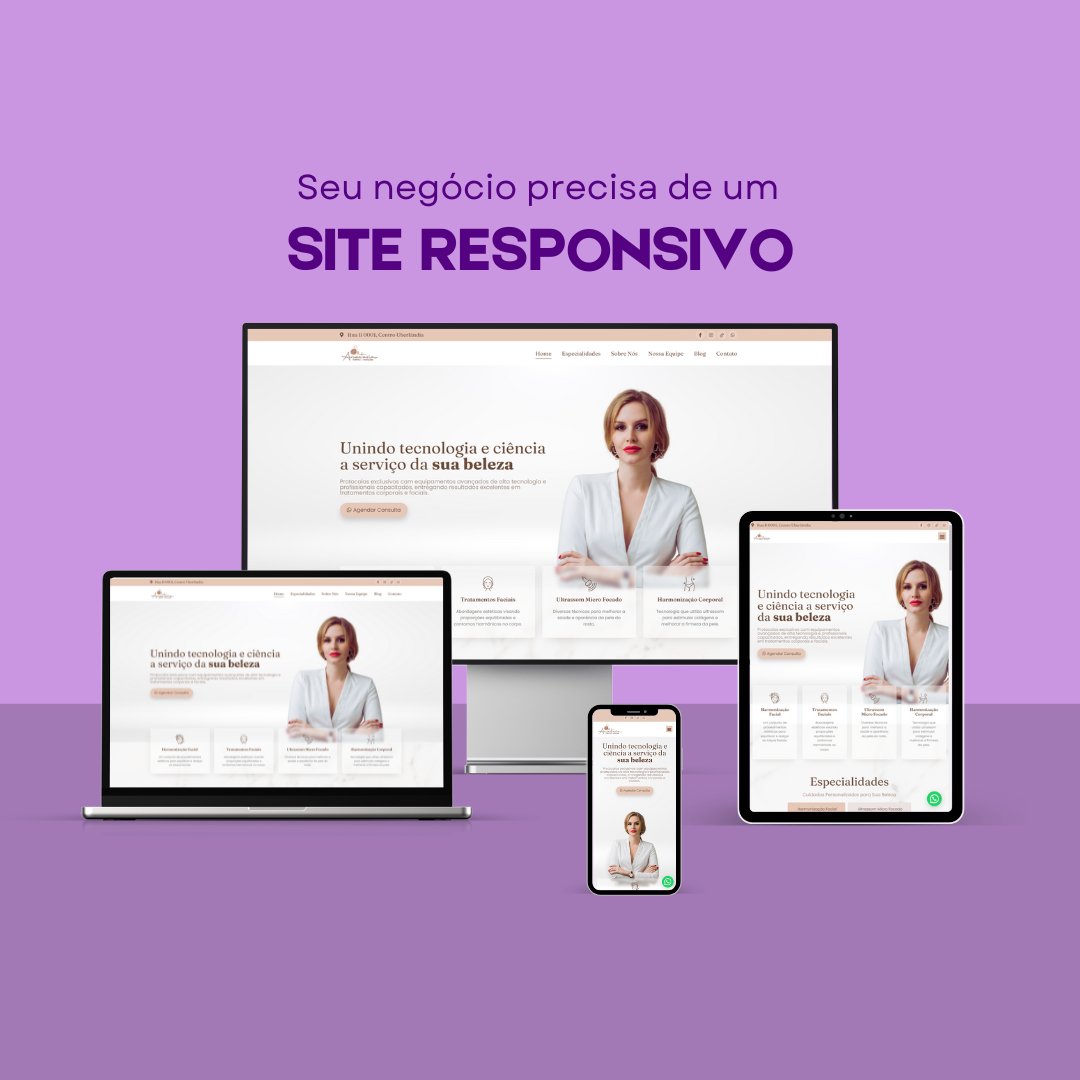Se você está planejando criar um site usando o WordPress ou já possui um site com WordPress, precisará saber como acessar a página de Login do WordPres. Isso permitirá que você gerencie seu site e faça alterações em seu conteúdo. Neste artigo, vou mostrar como acessar a página de login do WordPress para logar no painel administrativo do site. Então veja acessar o WordPress do seu site.
Passo 1: Acesse seu o link do seu site WordPress
O primeiro passo é acessar seu site WordPress. Digite o endereço do seu site na barra de endereço do navegador web e pressione Enter. Certifique-se de digitar o endereço/domínio completo e correto do seu site. Por exemplo, “https://seusite.com.br”.
Passo 2: Adicione /wp-admin ao final do URL do seu site
Depois de acessar seu site, adicione “/wp-admin” ao final do URL do seu site (sem aspas). O endereço completo deve ser semelhante a “https://seusite.com/wp-admin”. (Sem aspas).
Passo 3: Digite suas informações de login
Ao visitar a página de login do painel administrativo do WordPress, você verá uma tela de login. Digite suas informações de login, incluindo seu nome de usuário(ou o email que você usou na hora de instalar o WordPress) e a senha. Certifique-se de digitar suas informações corretamente para acessar com sucesso o painel administrativo do WordPress.
Passo 4: Acesse o painel administrativo do WordPress
Depois de inserir suas informações de login, você será levado diretamente ao painel administrativo do WordPress. Aqui você pode gerenciar todo o conteúdo do seu site, incluindo páginas, posts, comentários, plugins e muito mais.
Aprenda como criar um site Institucional com WordPress e Elementor Grátis acessando aqui.
Outra situação:
Caso você acesse a página de login do WordPress do seu site com /wp-admin no link e retorne um erro 404 de página não encontrada, então certamente você tem um plugin se segurança no site que renomeou essa página /wp-admin para outro nome. Isso é feito para deixar o site mais seguro.
Se for o caso você vai ter que ter saber o novo link de login do seu WordPress ou então desativar o plugin de segurança para a página de login wp-admin voltar a funcionar. Aí ao logar você ativa o plugin de segurança novamente, olha o novo nome da página e memoriza ou salva em algum lugar.
Recomendo bastante o uso de um plugin de segurança em seu site WordPress para protegê-lo e evitar de ser haqueado. No Canal já postei um tutorial de como instalar e configurar um plugin de segurança no WordPress. veja abaixo:

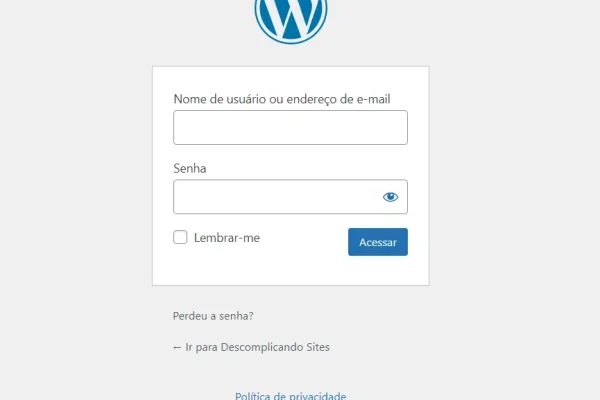
![Como Acessar a Página de Login do WordPress [Painel Administrativo WordPress] em 4 passos simples](https://mmcriativeagencia.com/wp-content/uploads/2025/06/como-acessar-a-pagina-de-login-do-wordpress-painel-administrativo-do-wordpress.png.webp)